CentOS 窗口
如何在CentOS中打开终端窗口
在CentOS操作系统中,有多种方法可以打开终端窗口,本文将详细介绍这些方法,包括快捷键、应用程序菜单和命令行方式,并提供一些常用的命令示例。
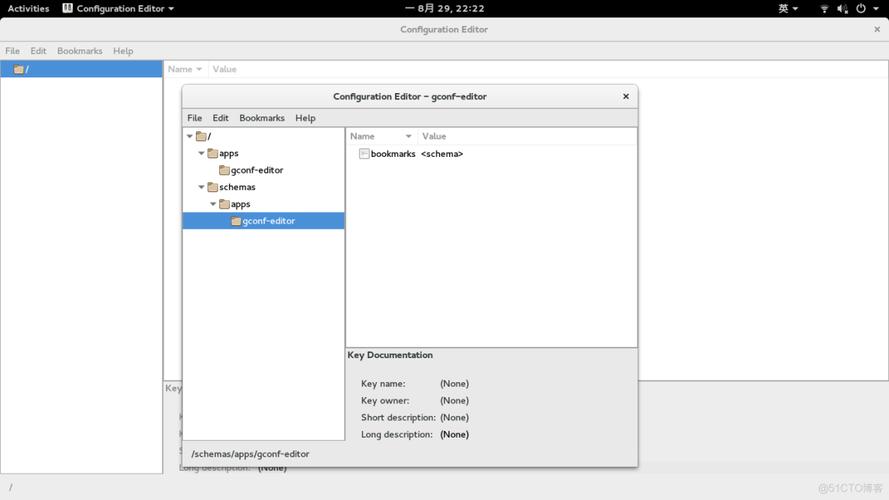
使用快捷键
在CentOS的GNOME桌面环境中,可以使用快捷键来快速打开终端窗口,默认情况下,终端的快捷键是Ctrl + Alt + T,按下这个组合键后,终端窗口会立即打开。
1、步骤:
按下Ctrl + Alt + T组合键。
终端窗口会立即显示在屏幕上。
2、优点:
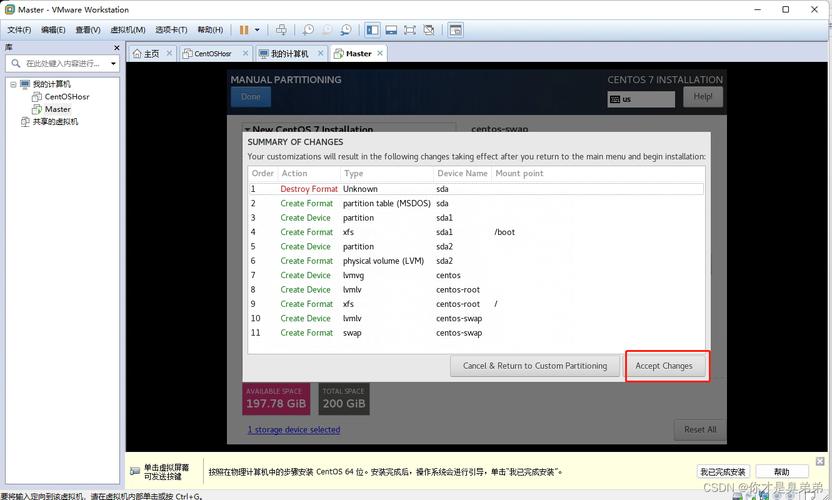
快捷方便,无需通过鼠标操作。
适合需要频繁打开终端的用户。
3、示例:
打开一个新的终端窗口,输入ls命令查看当前目录下的文件和文件夹。
- ls
通过应用程序菜单
另一种方法是通过CentOS的应用程序菜单来打开终端,以下是具体步骤:
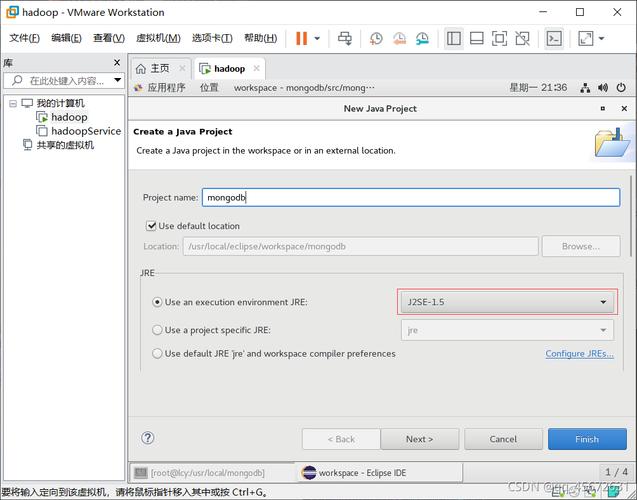
1、步骤:
单击桌面左上角的“Activities”按钮,打开应用程序菜单。
在应用程序菜单中,找到“终端”或“命令行”的图标。
单击“终端”图标,终端窗口会打开并显示在屏幕上。
2、优点:
直观易用,适合新手用户。
可以通过搜索功能快速找到终端应用。
3、示例:
在应用程序菜单中搜索“terminal”,然后点击打开。
输入pwd命令查看当前工作目录。
- pwd
使用命令打开终端
如果用户更喜欢使用命令行方式打开终端,可以通过运行以下命令来实现:
1、步骤:
打开任意一个终端窗口,可以使用快捷键Ctrl + Alt + T打开一个新的终端窗口。
在终端中运行以下命令:
- gnometerminal
终端窗口会打开并显示在屏幕上。
2、优点:
可以在脚本或自动化任务中使用。
适用于高级用户和系统管理员。
3、示例:
打开一个新的终端窗口,输入top命令查看系统资源使用情况。
- top
常用命令示例
以下是一些在CentOS终端中常用的命令,供读者参考:
1、列出当前目录下的文件和文件夹:
- ls
2、切换目录:
- cd /path/to/directory
3、显示当前所在目录的路径:
- pwd
4、创建一个新的目录:
- mkdir new_directory
5、删除文件或文件夹:
- rm file_or_directory
6、复制文件或文件夹:
- cp source_file_or_directory destination
7、移动文件或文件夹:
- mv source_file_or_directory destination
8、修改文件或文件夹的权限:
- chmod permissions file_or_directory
9、修改文件或文件夹的所有者:
- chown owner:group file_or_directory
10、查看当前正在运行的进程:
- ps
11、查看系统状态:
- top
12、测试网络连接:
- ping example.com
在CentOS中打开终端窗口的方法多种多样,用户可以根据自己的习惯和需求选择最适合的方法,无论是使用快捷键、应用程序菜单还是命令行方式,都能快速高效地打开终端窗口进行操作,掌握这些方法和常用命令,可以提高工作效率,更好地理解和使用Linux系统。










